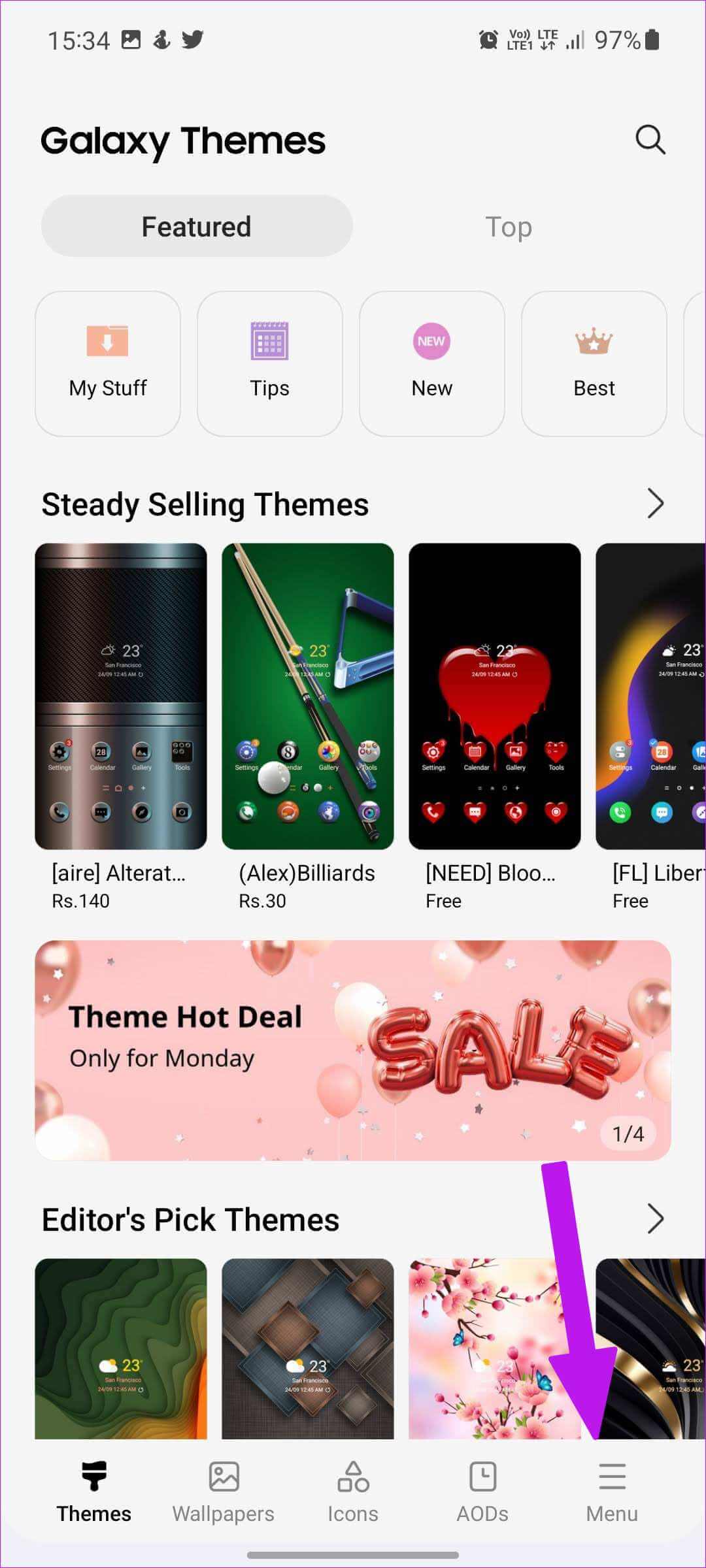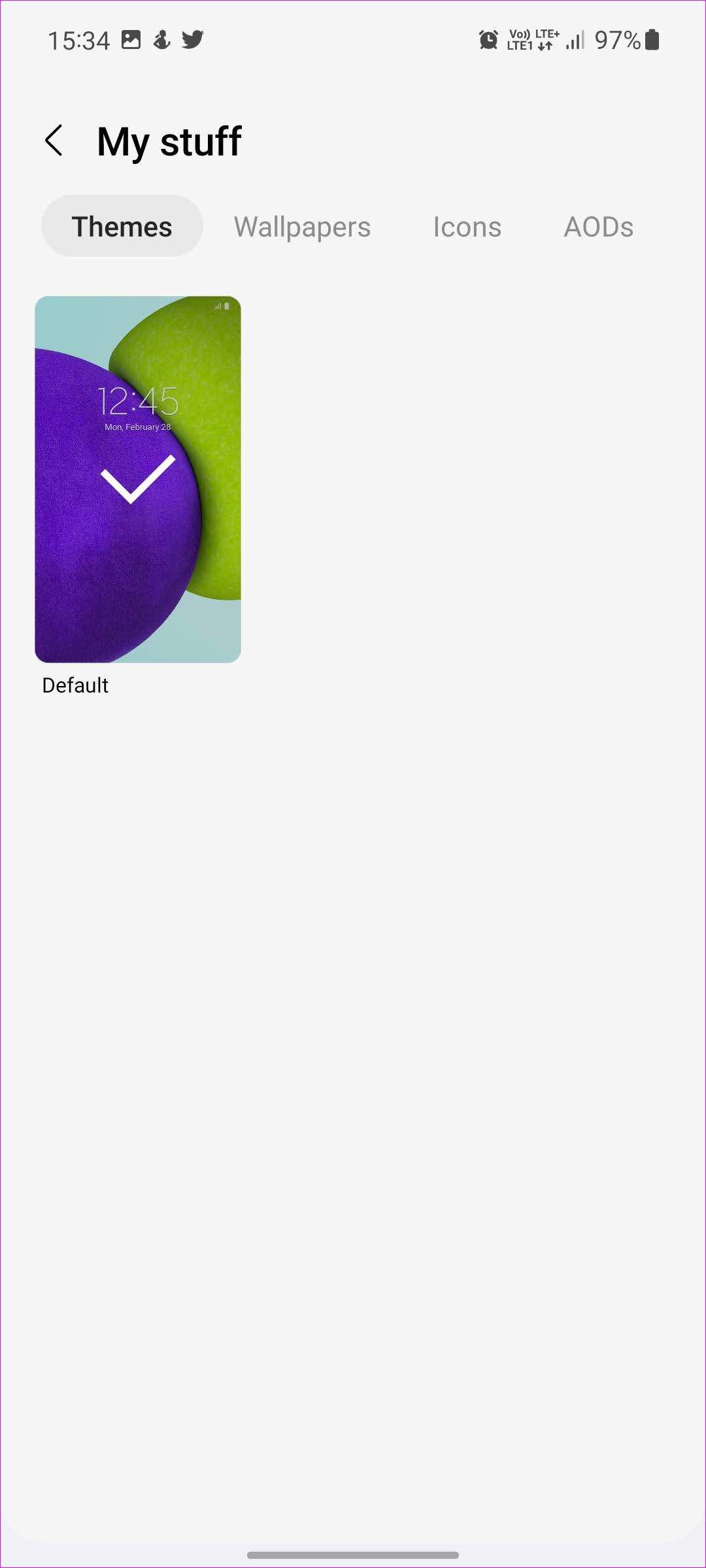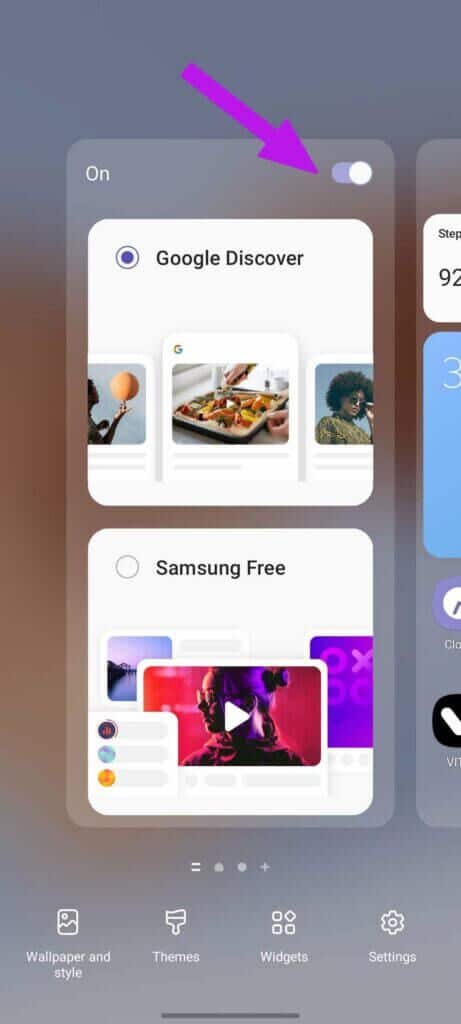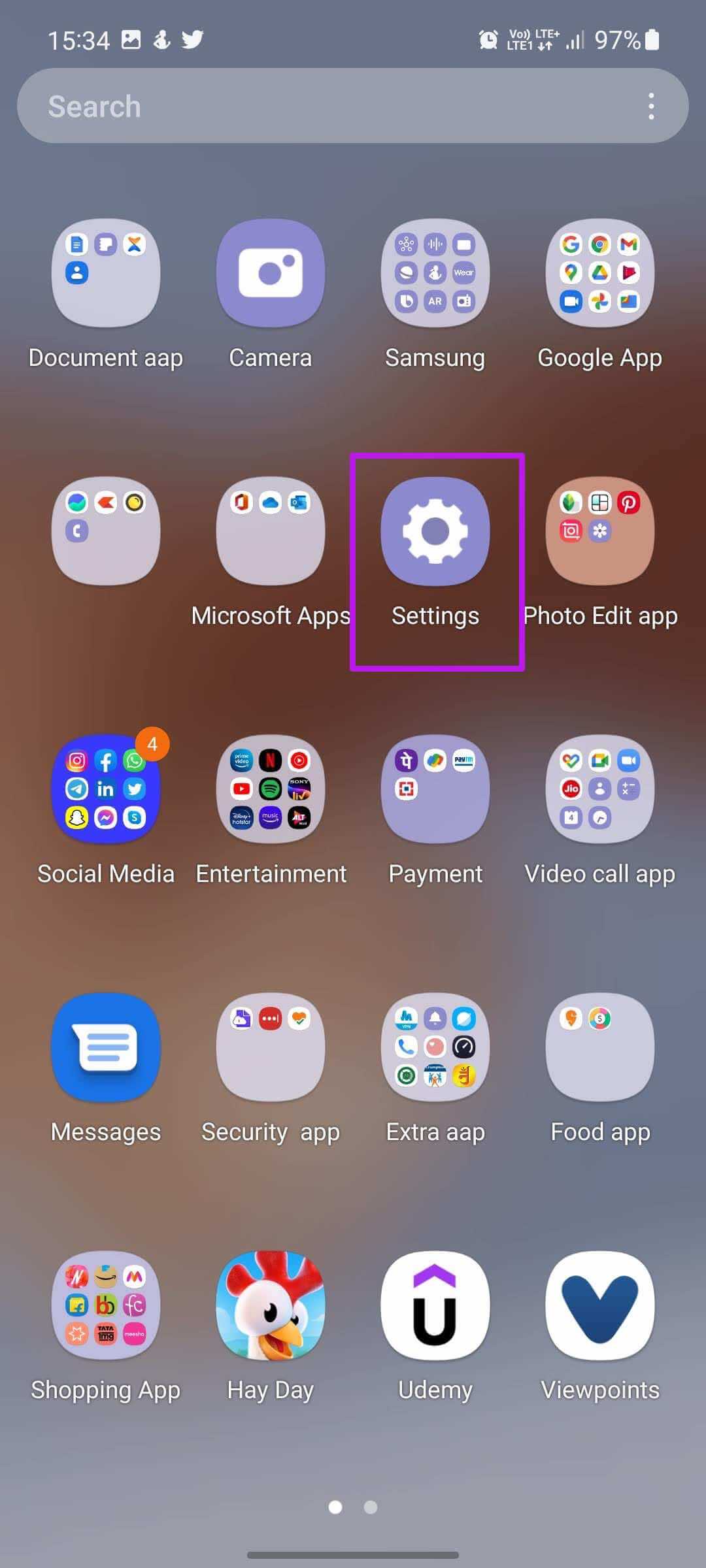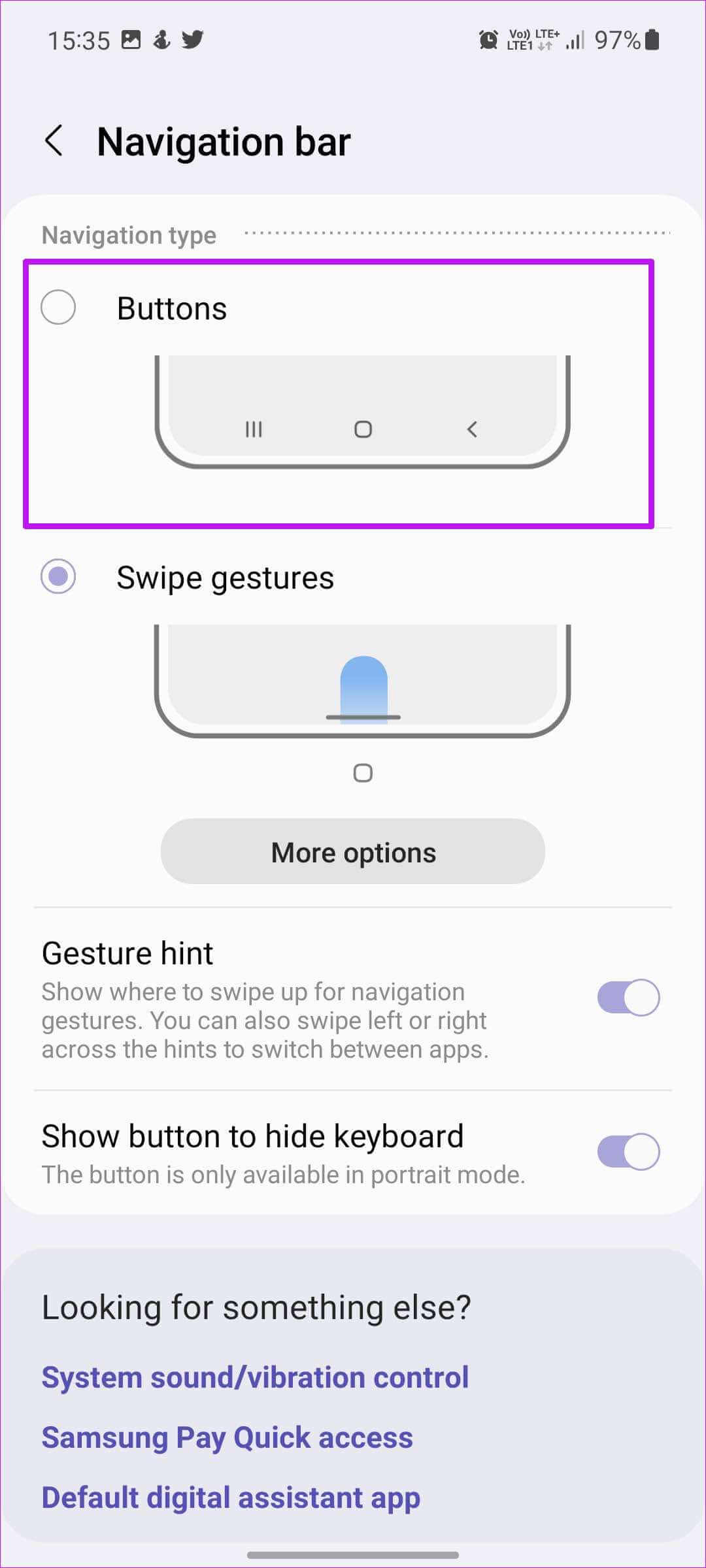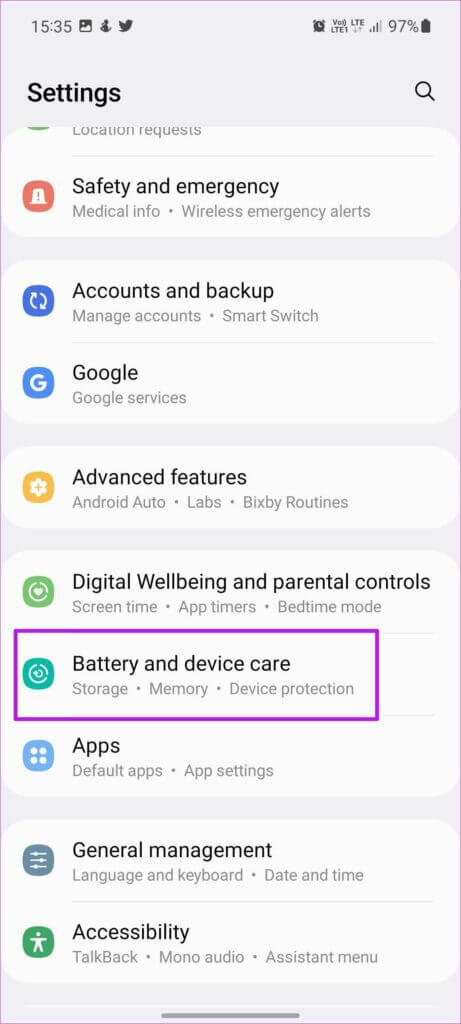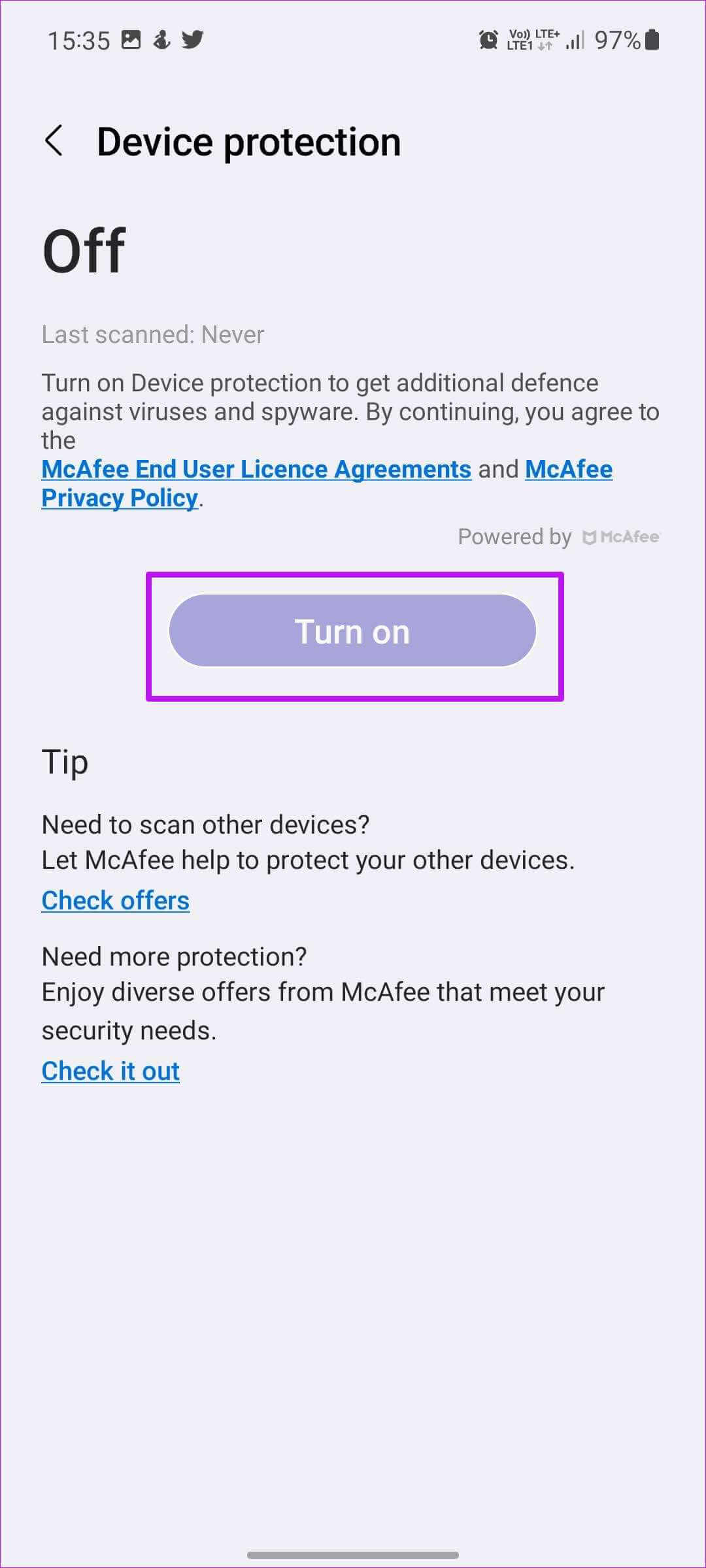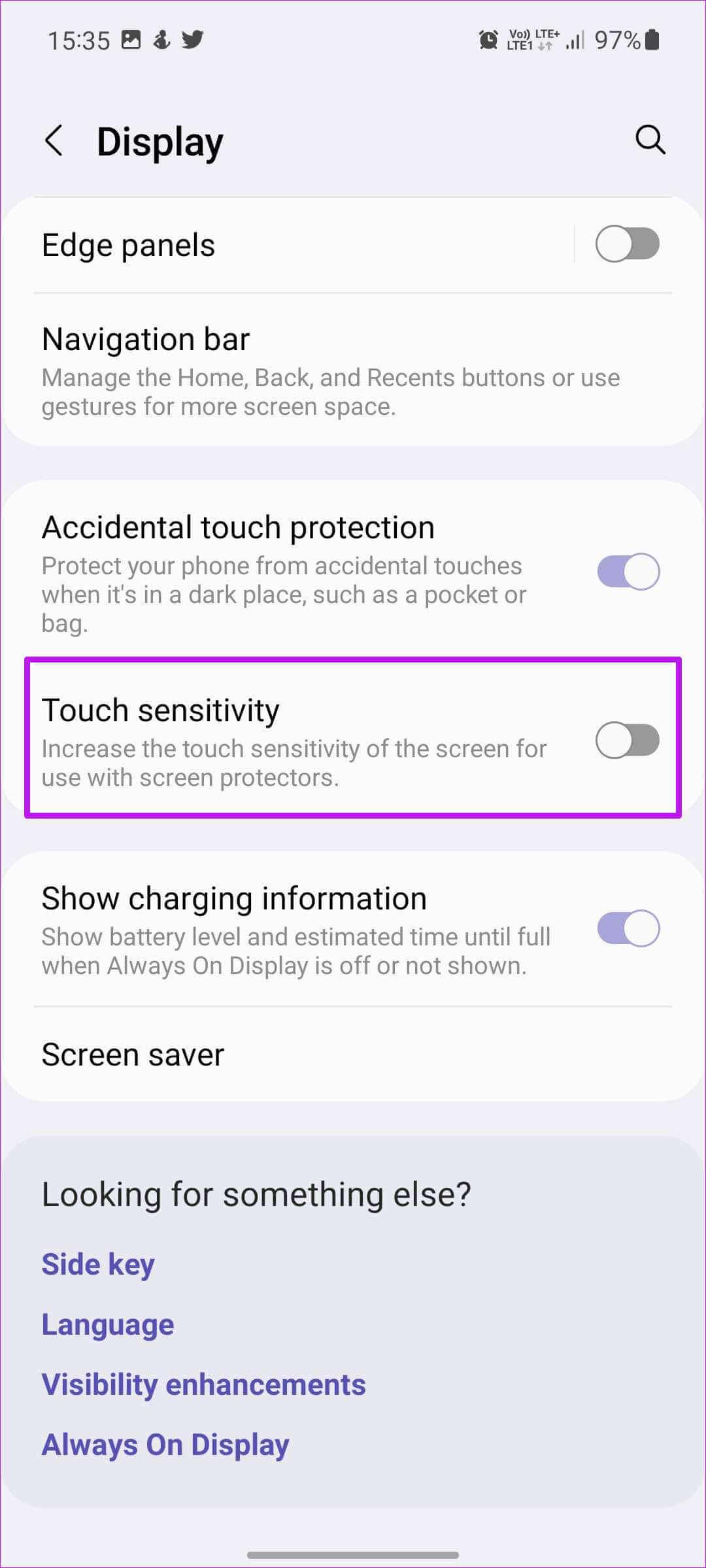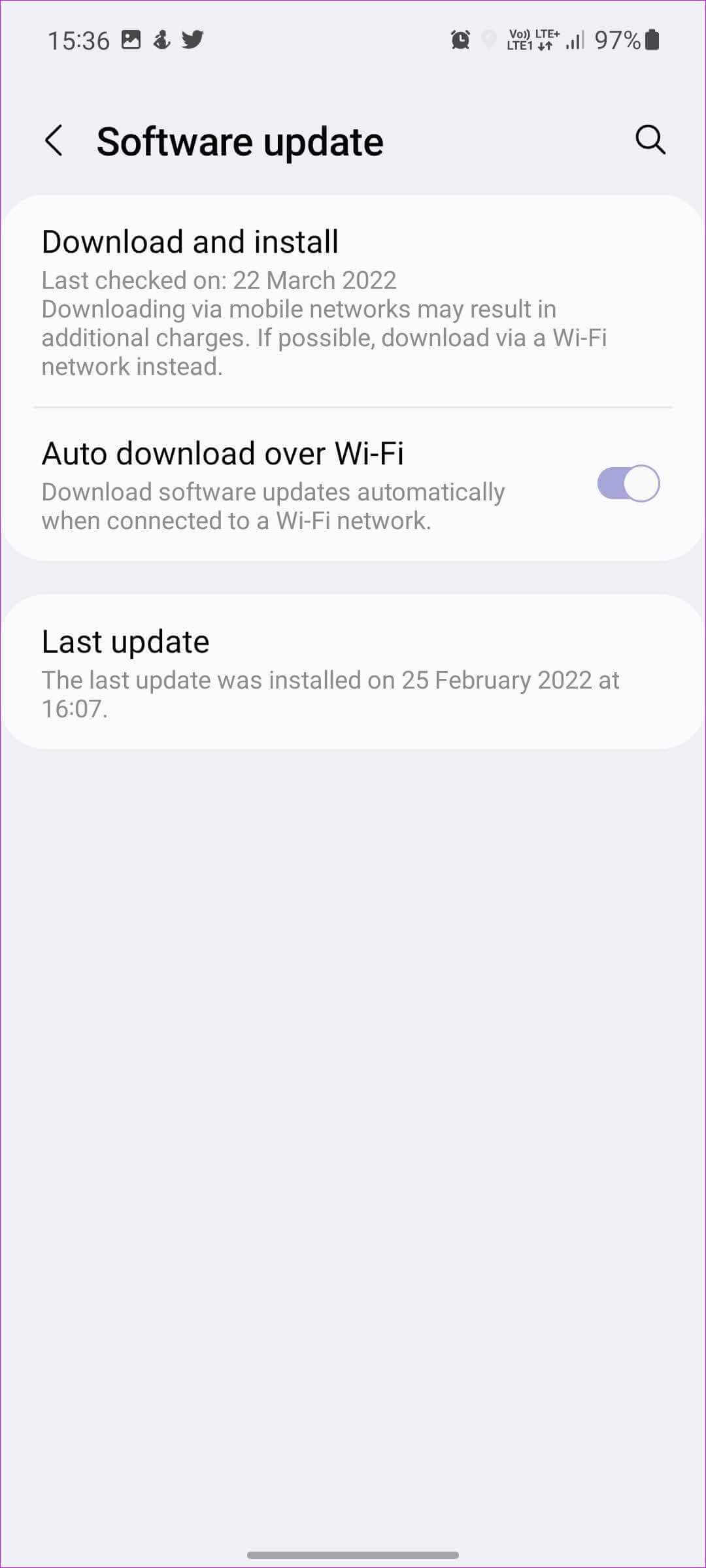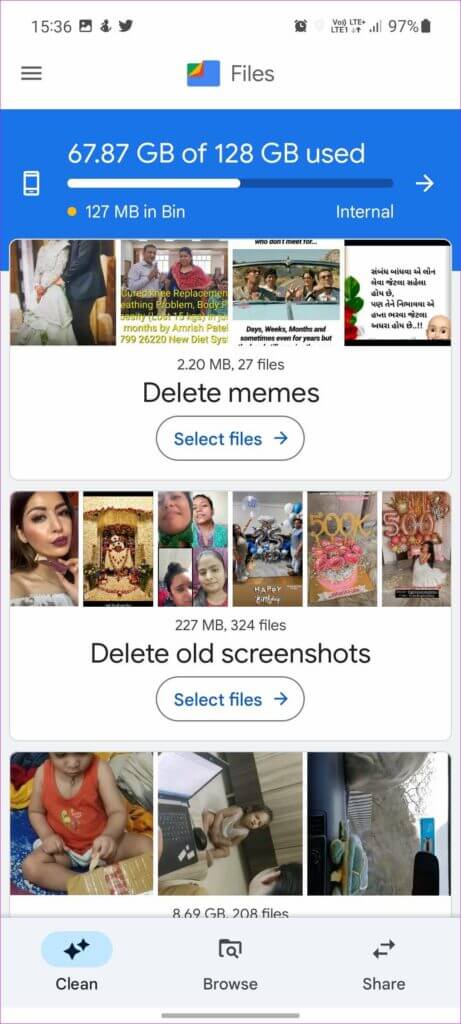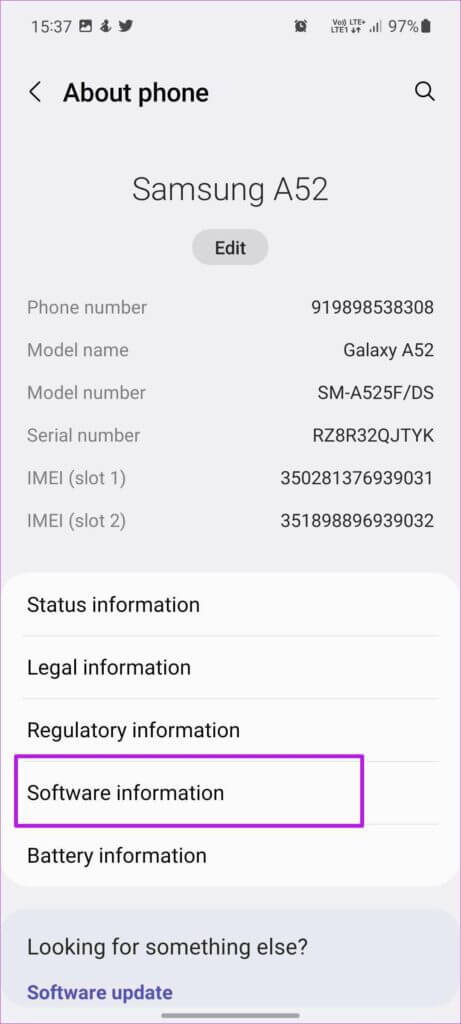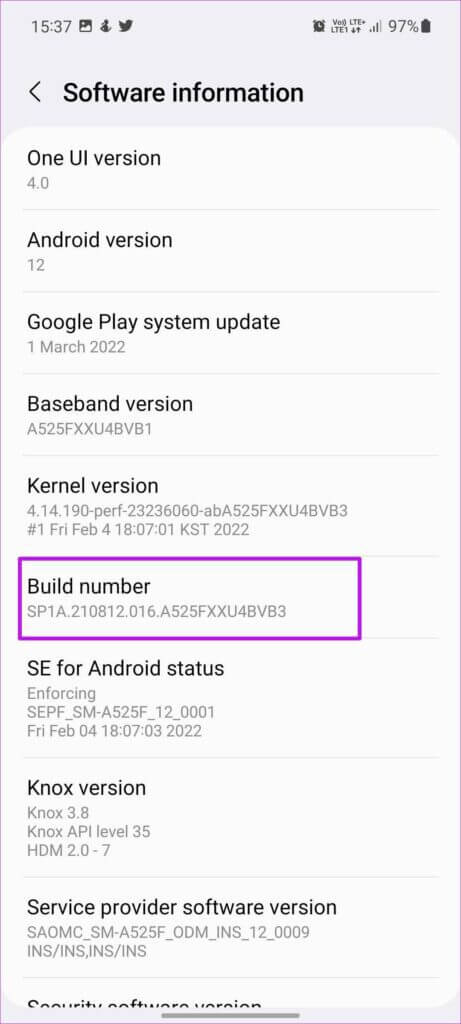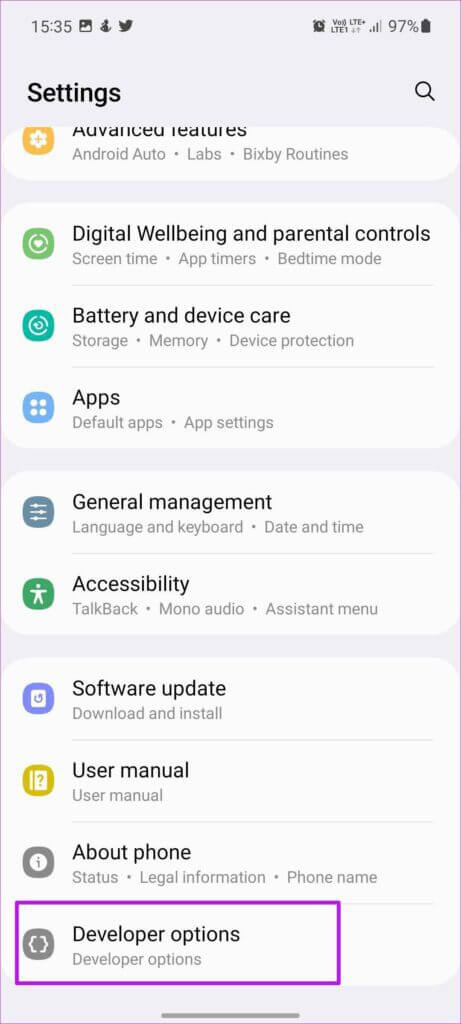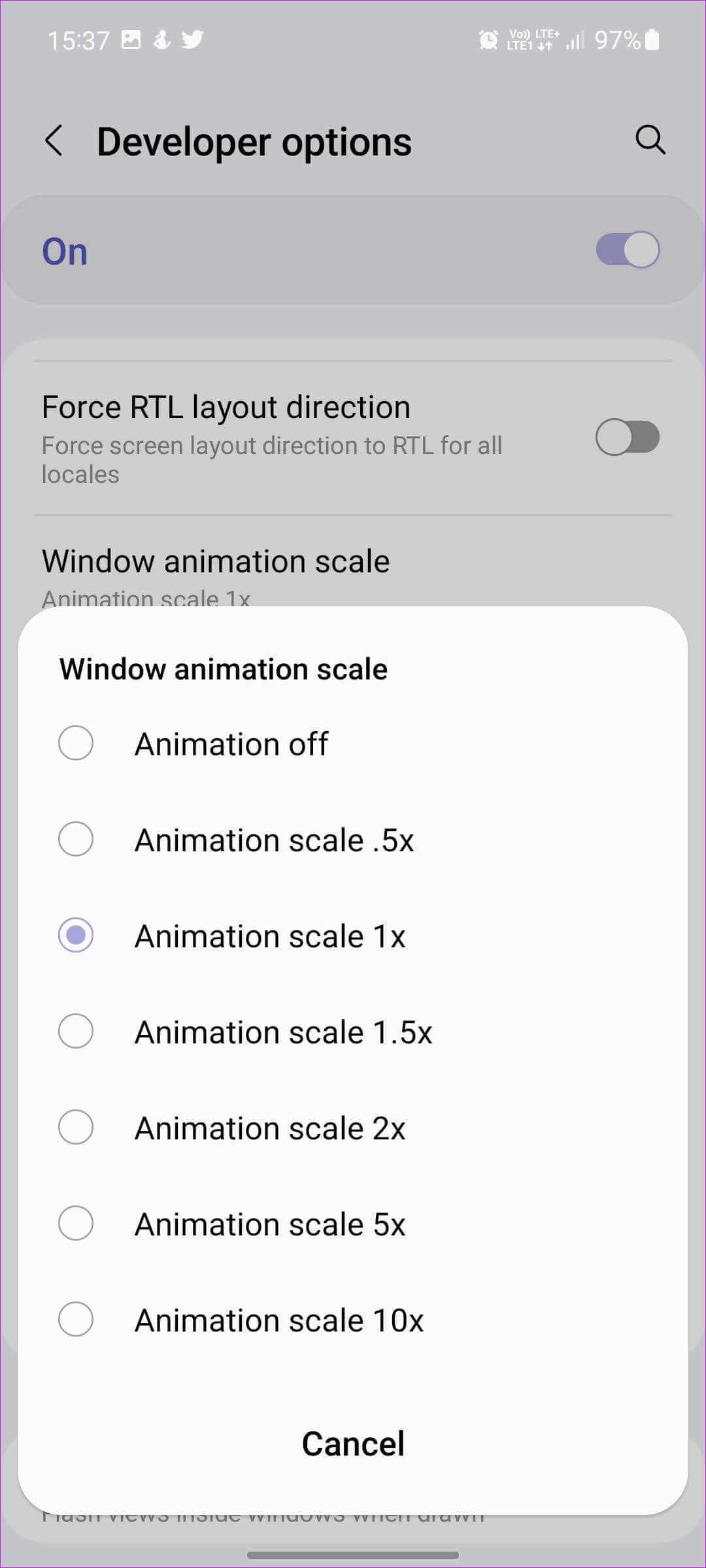Conseils d'accélération du téléphone Samsung Galaxy
Samsung a intensifié le jeu logiciel sur les téléphones Galaxy ces dernières années. Nous voyons les téléphones Samsung devenir encombrés, lents et parfois lents. Si vous faites face à la même chose, il est temps d'accélérer votre téléphone Galaxy en utilisant les astuces ci-dessous.
Le logiciel Samsung One UI regorge de réglages utiles pour personnaliser les performances du téléphone. Passons en revue et rendons-le plus rapide.
1. Supprimer le thème tiers
Samsung propose une boutique dédiée à la modification des icônes d'applications et AOD (toujours affiché) L'aspect général du téléphone.
Lorsque vous utilisez un thème graphique intensif sur votre téléphone Samsung, vous pouvez ressentir un décalage dans les tâches quotidiennes. Il est temps de revenir au thème par défaut, qui est optimisé pour votre téléphone.
Étape 1: Appui long sur Écran d'accueil Samsung et thèmes ouverts.
Étape 2: Clique sur liste Et sélectionnez Mes affaires.
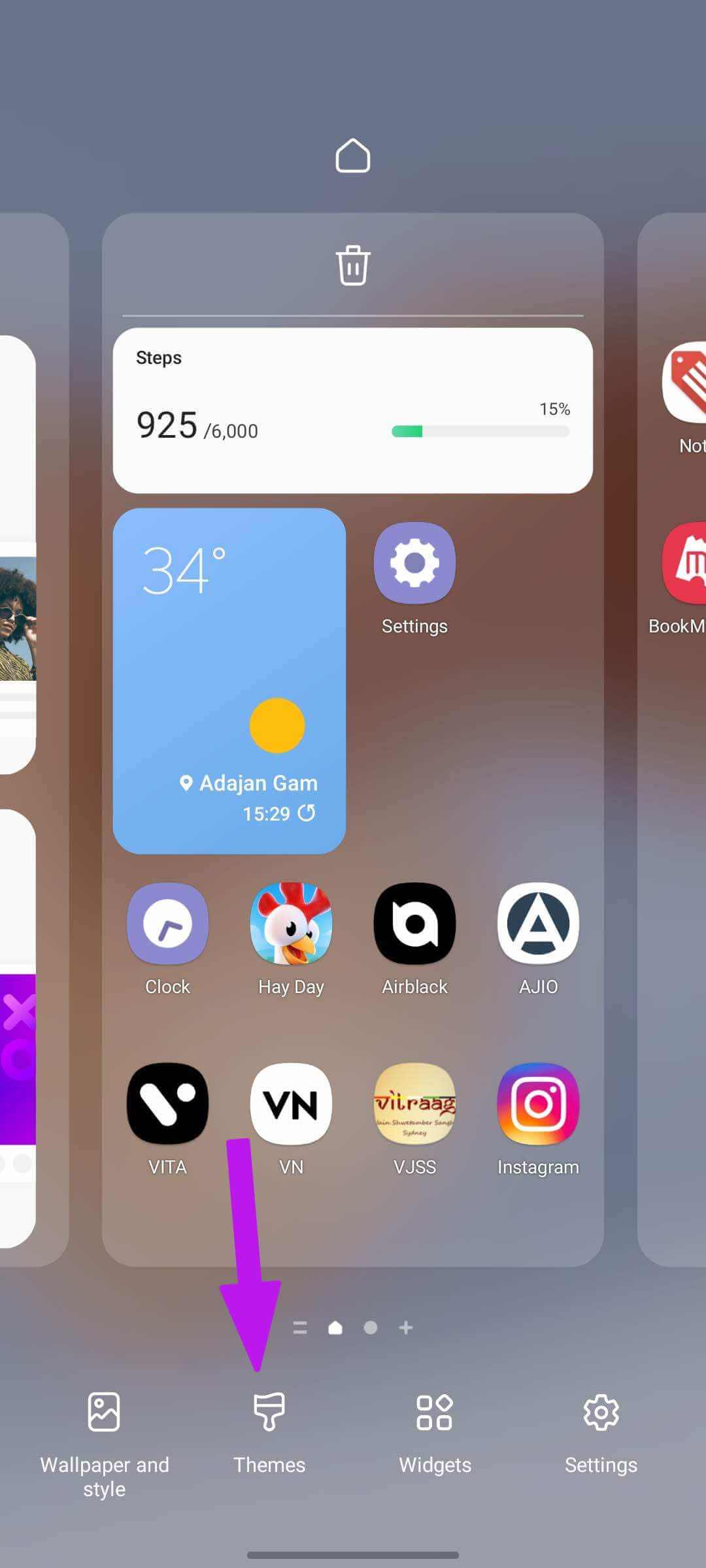
Étape 3: Clique sur Par défaut Et revenons à la page d'accueil One UI.
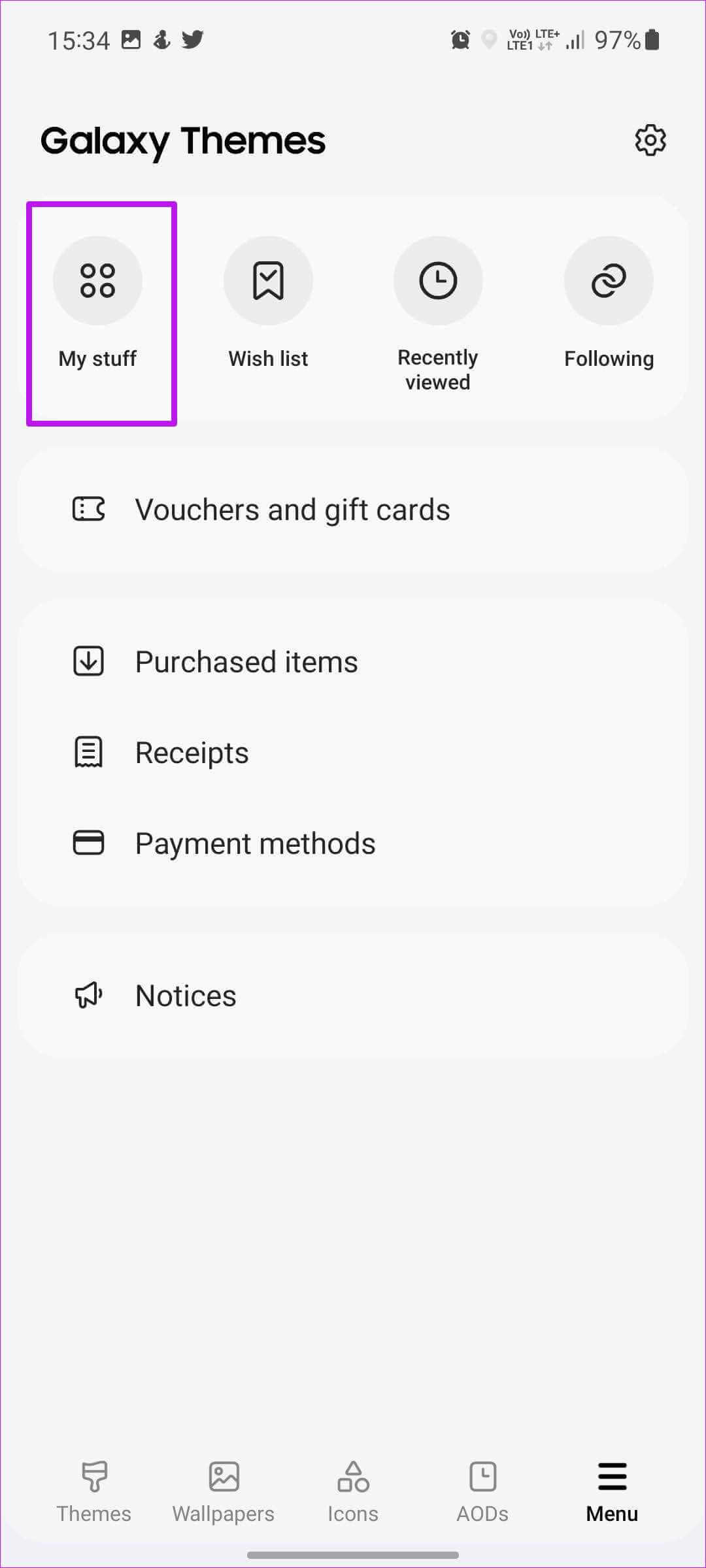
2. Désactiver SAMSUNG FREE
Samsung Free est le produit de l'entreprise dans le menu Google Discover sur l'écran d'accueil. Malheureusement, il n'est pas optimisé correctement et vous subirez un décalage lorsque vous le traiterez. Nous vous recommandons de passer à Google Discover ou de désactiver complètement Samsung Free sur votre téléphone.
Étape 1: Appui long sur Écran d'accueil Samsung et balayez vers la droite.
Étape 2: Soit vous précisez Google Discover ou faire Désactivez Samsung Free.
Pendant que vous y êtes, vous pouvez aussi Désactiver Samsung Pay Depuis l'écran d'accueil pour réduire les balayages accidentels.
3. Utilisez les boutons de navigation
Samsung n'a pas atteint Après pour découvrir une navigation fluide par gestes sur les téléphones Galaxy. Cela ne semble pas contre-intuitif et laisse tomber des cadres comme un fou sur les téléphones de milieu de gamme et à bas prix. Il est temps de revenir aux boutons de navigation corrects et testés.
Étape 1: Balayez vers le haut depuis l'écran d'accueil et sélectionnez Paramètres Avec un symbole d'engrenage familier.
Étape 2: Sélectionnez Affichage et accédez à Barre de navigation.
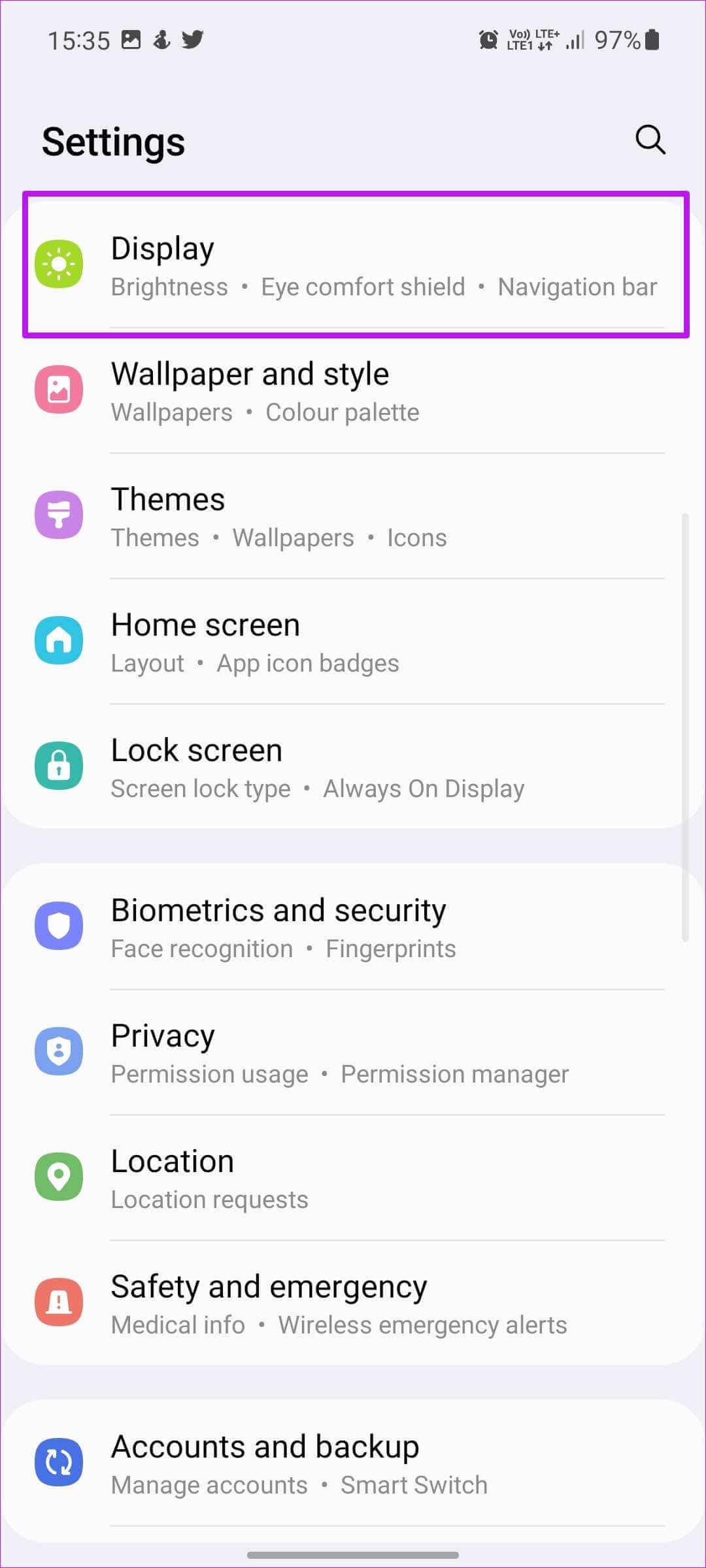
Étape 3: Appuyez sur le bouton radio à côté des boutons et l'interface utilisateur unique se transformera en boutons de navigation.
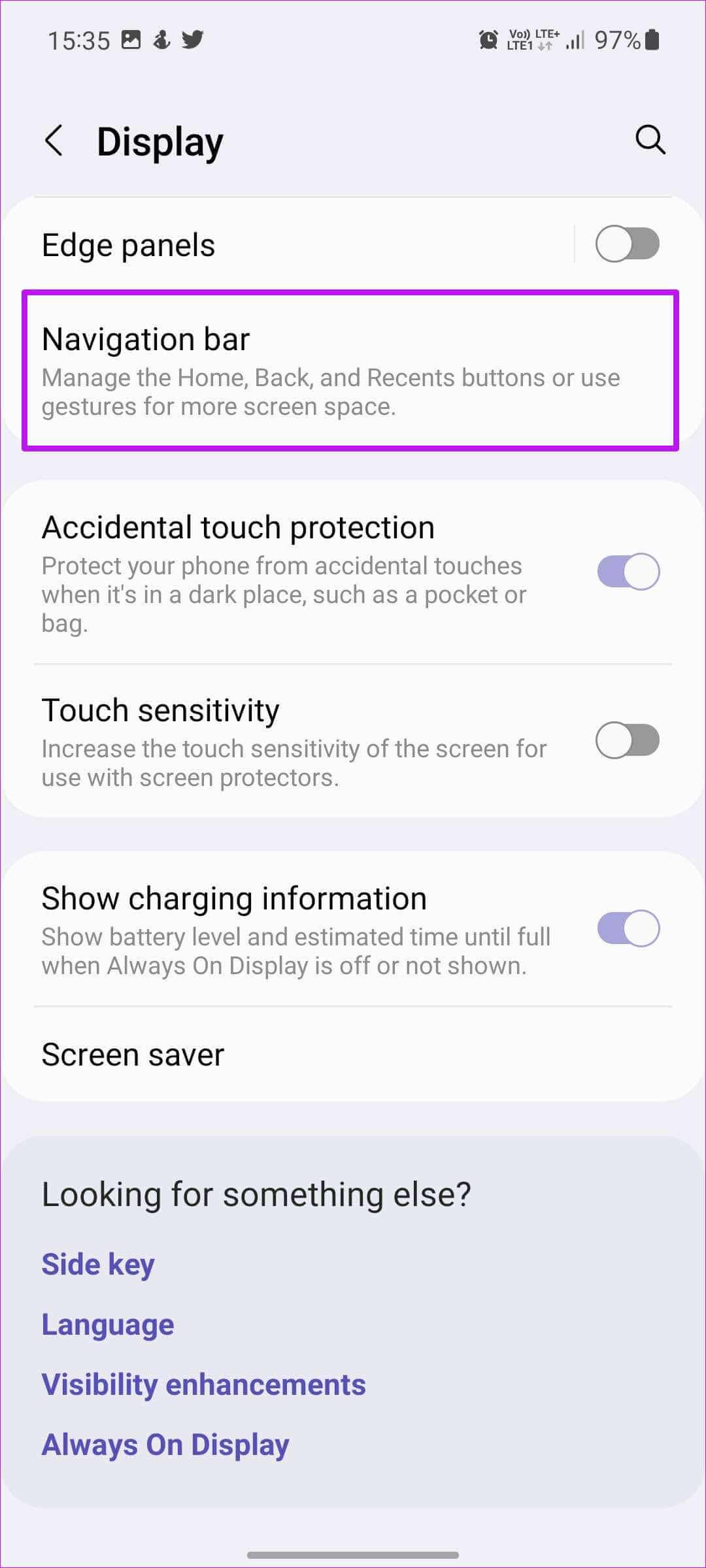
Vous ne rencontrerez aucun retard lors du retour ou du basculement entre les applications sur Téléphones Galaxy.
4. Activer la protection de l'appareil
Si vous téléchargez et installez souvent des fichiers APK à partir de sites Web non autorisés, vous avez peut-être accidentellement exposé votre téléphone à des logiciels publicitaires et des logiciels espions. Il est temps d'appliquer Samsung Device Protection pour supprimer ces fichiers.
Étape 1: Paramètres ouverts Samsung (Voir les étapes ci-dessus) et accédez à Entretien de la batterie et de l'appareil.
Étape 2: Appuyez sur Protection de l'appareil et sélectionnez Exécuter dans le menu suivant.
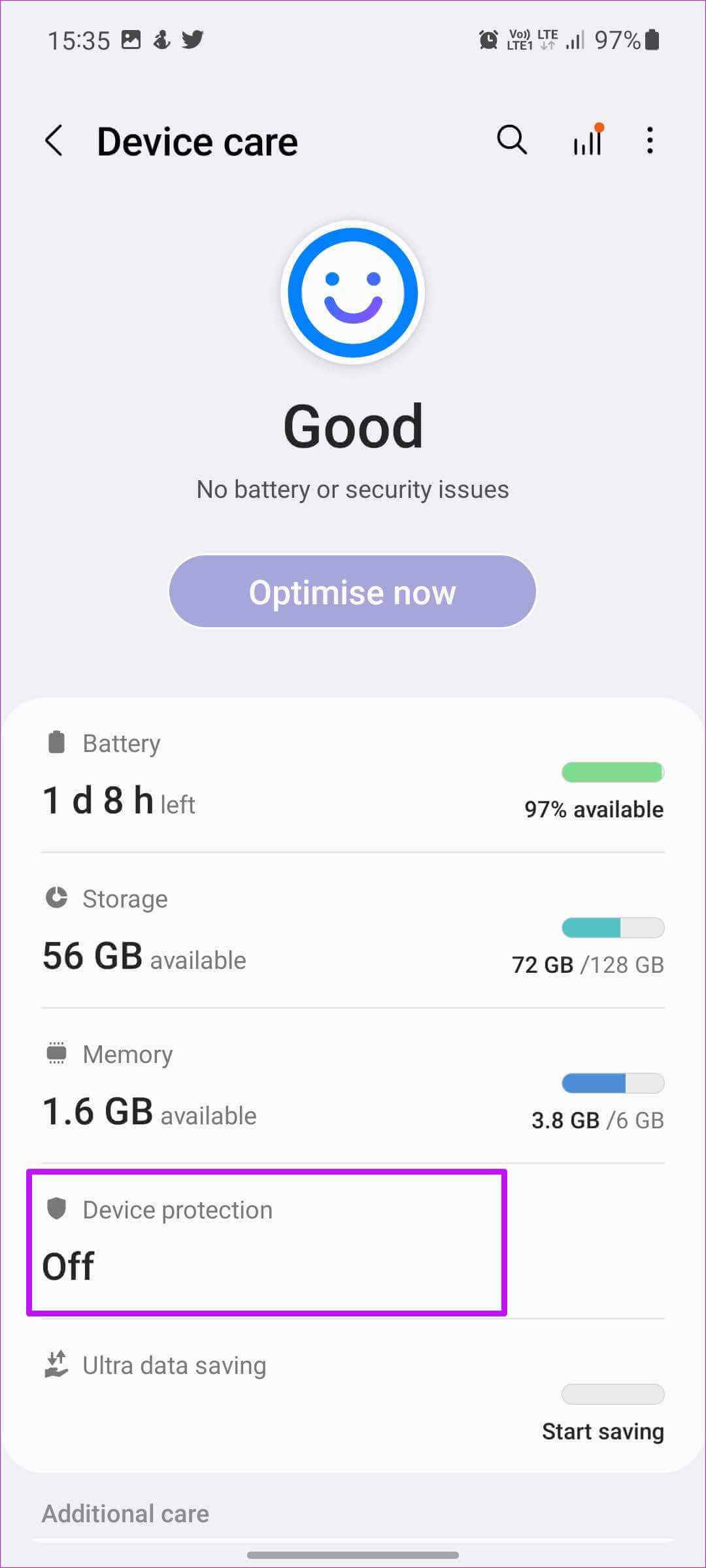
5. Activer la sensibilité tactile
Vous rencontrez des touches fantomatiques sur votre téléphone Galaxy ? Parfois, votre téléphone peut sembler lent lorsque l'écran ne répond pas à votre toucher. Le problème est plus visible sur les téléphones avec des protecteurs d'écran plus épais.
Étape 1: Activez les paramètres Samsung et accédez à liste d'affichage.
Étape 2: Activez le commutateur de sensibilité tactile.
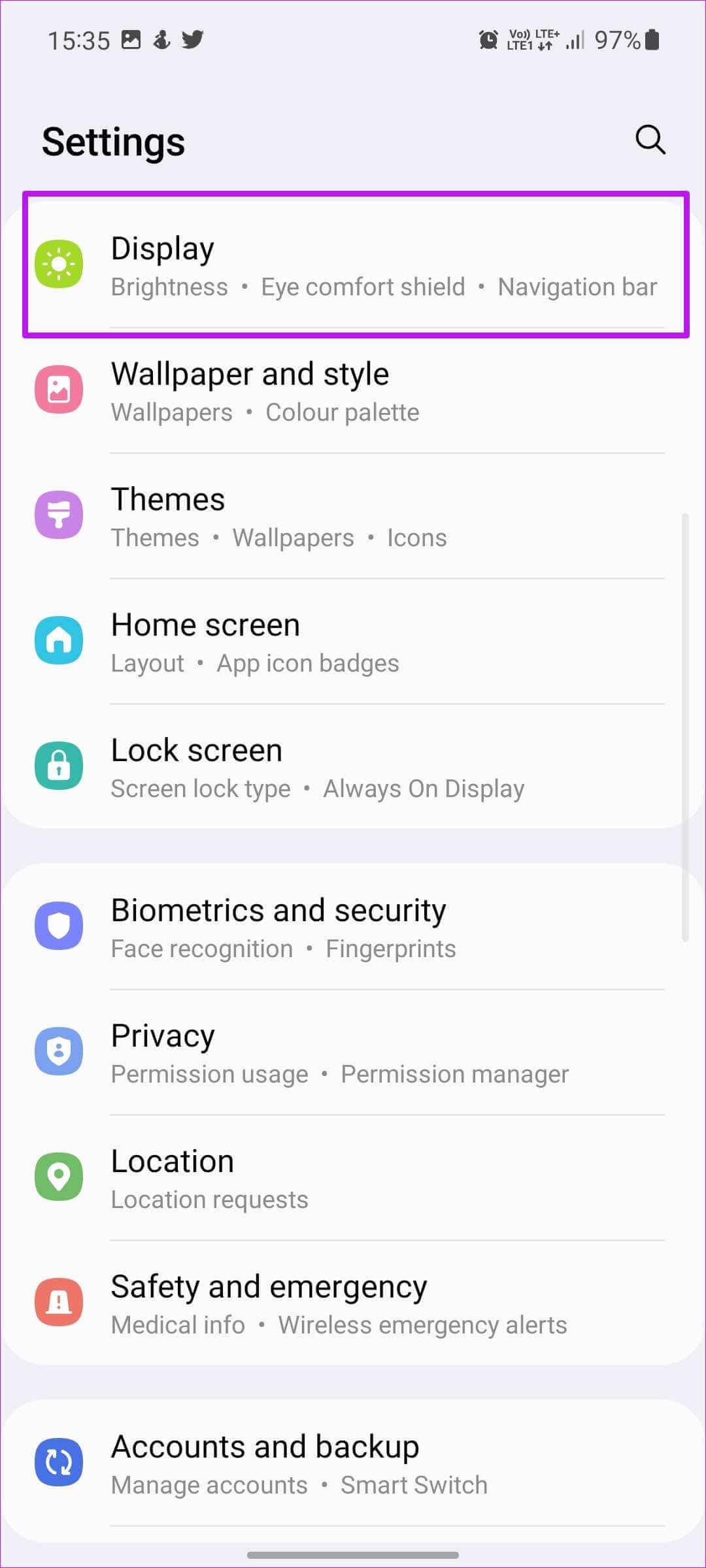
6. Une mise à jour de l'interface utilisateur
Samsung publie régulièrement de nouvelles mises à jour avec des correctifs de sécurité mensuels et des améliorations de performances.
Dirigez-vous vers les paramètres Samsung et sélectionnez Mise à jour du logiciel Pour télécharger les nouvelles mises à jour One UI et installez-le sur votre téléphone.
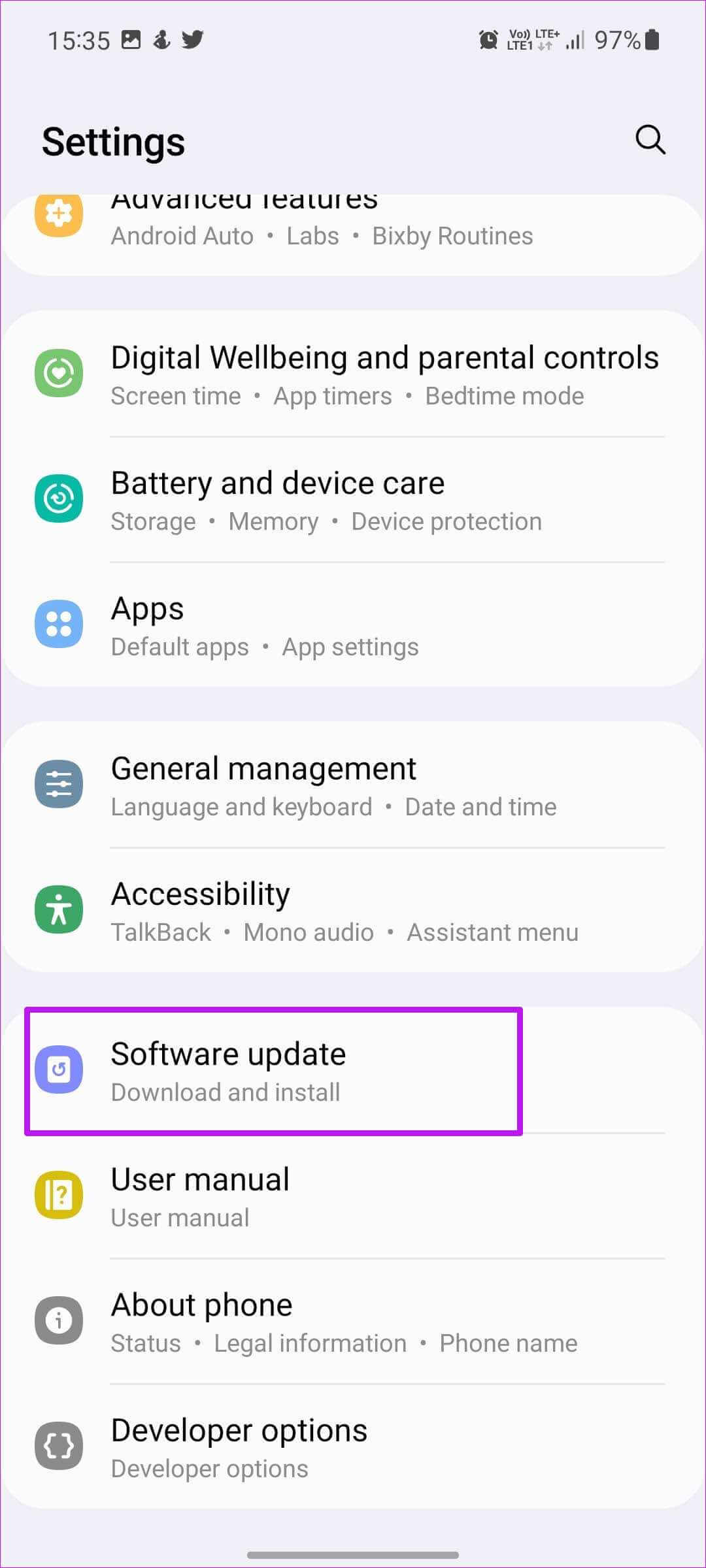
Jusqu'à présent, nous avons parlé d'astuces limitées aux téléphones Samsung uniquement. Les méthodes suivantes s'appliqueront à tous les téléphones Android.
7. Désinstallez les applications inappropriées
De nombreux fabricants de téléphones Android préchargent des applications inutiles, même avec les mises à jour du système. Au fil du temps, ces applications s'exécutent en arrière-plan, ce qui entraîne un décalage général et une lenteur dans l'utilisation quotidienne. Vous devez sélectionner ces applications et les désinstaller du téléphone.
Étape 1: Balayez vers le haut et ouvrez le tiroir Application.
Étape 2: Appuyez longuement sur l'icône de L'application et sélectionnez Désinstaller dans le menu contextuel.
Étape 3: Confirmez votre décision et répétez les mêmes étapes pour toutes les applications non essentielles.
8. Libérez de l'espace de stockage sur l'appareil
Si vous manquez de stockage sur l'appareil, vous pouvez rencontrer un décalage ici et là. Au lieu de supprimer manuellement des photos et des vidéos, vous pouvez aider à partir de l'application Google Files et supprimer les fichiers indésirables du téléphone.
Étape 1: Obtenir Application Fichiers de Google Play Store.
Étape 2: Ouvert Dossiers d'application Autorisez l'application à analyser le stockage de l'appareil.
Vérifiez les suggestions de fichiers et supprimez les anciennes captures d'écran, les fichiers volumineux et les autres fichiers multimédias de votre téléphone mobile.
9. Ne supprimez pas les applications de la liste multitâche
Le système d'exploitation Android est suffisamment intelligent pour suspendre les applications inactives en arrière-plan. Vous n'avez pas besoin de continuer à fermer les applications inutilisées du menu multitâche. Maintenant que le système ne peut plus ouvrir l'application à partir de la mémoire de l'appareil, cela augmentera les temps de démarrage de l'application.
10. Édition d'animations
Cela n'accélérera pas le téléphone en théorie, mais vous pouvez profiter de mouvements plus rapides à partir des paramètres du développeur. C'est ce que vous devez faire.
Étape 1: Ouvert Paramètres votre téléphone et accédez au menu À propos du téléphone.
Étape 2: Sélectionner Informations sur le programme Et appuyez 4 à 5 fois sur le numéro de build pour activer le mode développeur. Votre téléphone nécessitera une authentification par code PIN ou mot de passe avant cela.
Étape 3: Revenir à la liste Paramètres Et chercher Options pour les développeurs.
Étape 4: من Options du développeur Trouvez l'échelle d'animation de fenêtre, l'échelle d'animation de transition et l'échelle de durée d'animation.
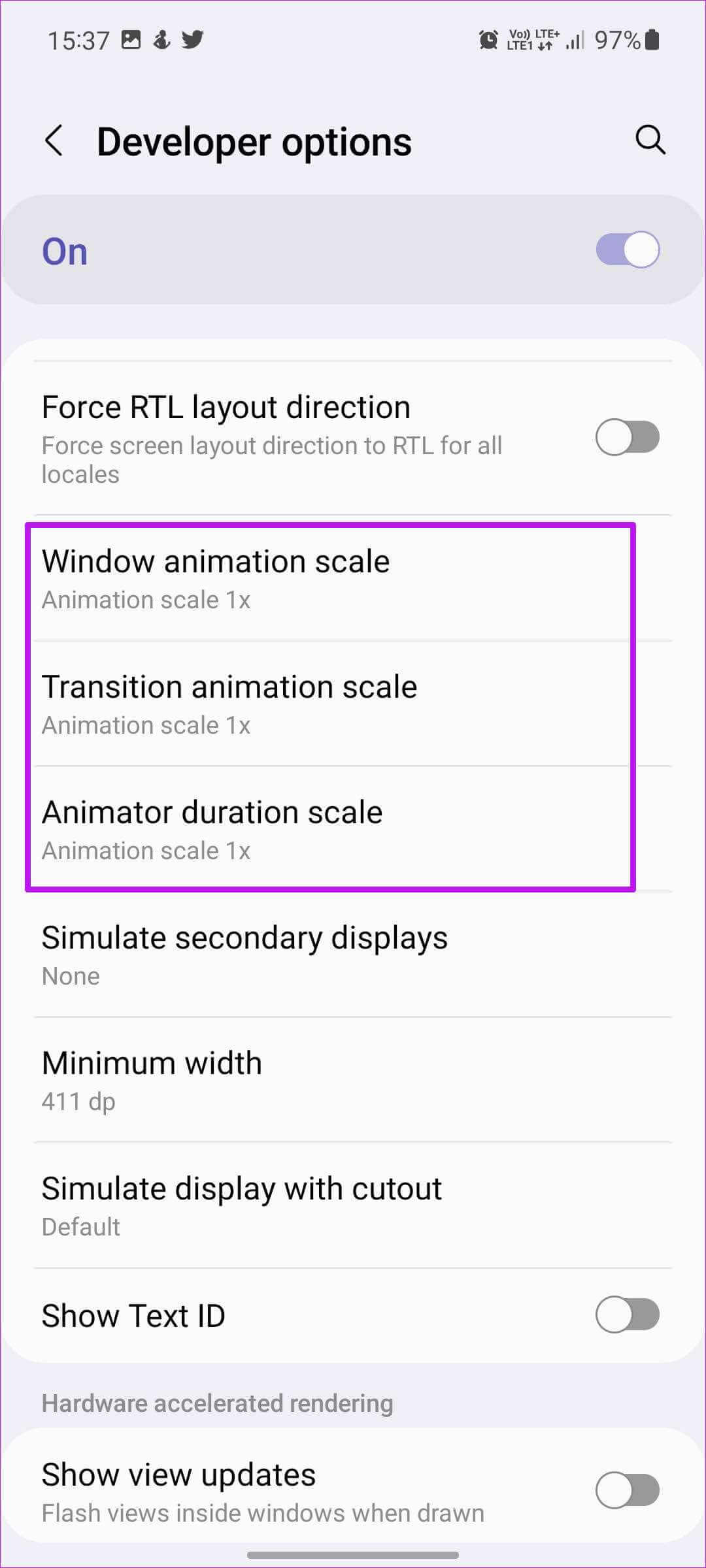
Appuyez sur chaque menu et passez de 1x à 1.5x ou 2x.
Volez à travers des missions sur les téléphones GALAXY
Samsung n'a pas encore atteint le niveau de fluidité du Pixel et de l'iPhone sur les téléphones Galaxy. Si vous rencontrez un retard dans votre utilisation quotidienne, utilisez les astuces ci-dessus et accélérez votre téléphone Galaxy en un rien de temps.